Service Trigger Editor: voeg aangepaste gebeurtenissen toe voor achtergrondprocessen
De lancering van Windows 8 staat voor de deur, maar we houden nog steeds van vele verrukkelijke functies die zijn voorganger, Windows 7, heeft geïntroduceerd. Een geavanceerde functie in het hart van het decennia oude besturingssysteem van Microsoft is Windows Services. Met dit onderdeel kunnen bepaalde applicaties automatisch worden uitgevoerd met weinig tot geen tussenkomst van de gebruiker. Als zodanig blijven applicaties die op de achtergrond worden uitgevoerd en automatisch starten nog voordat een gebruiker zich aanmeldt bij Windows, blijven draaien, zelfs als de service niet langer nodig is en gebruiken ze voortdurend systeembronnen. Windows 7 veranderde dat allemaal en introduceerde daarmee een functie genaamd Service Triggers. Deze functie stelt Windows Services in staat om de processen te starten en te stoppen wanneer de omstandigheden dit toelaten. De mensen bij Redmond hebben geïmplementeerd Gebeurtenismechanisme, wat betekent dat in plaats van continu te draaien, een service eenvoudig kan worden in- en uitgeschakeld via die triggers. Mocht u aangepaste servicetriggers moeten toevoegen en verwijderen of de bestaande moeten beheren,
Service Trigger Editor is het waard om een kans te geven. Deze draagbare applicatie heeft geen geavanceerde installatie nodig en werkt rechtstreeks vanuit het uitvoerbare bestand. Houd er rekening mee dat de applicatie bij het opstarten om administratieve toegang vraagt.De interface heeft twee hoofdvensters. Het bovenste deel is de Diensten deelvenster, terwijl u onderaan zult zien Triggers deelvenster. Beide ruiten zijn in maat verstelbaar. Diensten haalt de gegevens rechtstreeks uit de Windows Services-manager en laat u weten welke instanties actief zijn, welke zijn gestopt en degene waaraan ze een servicetrigger hebben toegewezen. Actieve services worden gemarkeerd door een groene cirkel, terwijl services waaraan een trigger is toegewezen, worden aangegeven met een puzzelteken. Triggers deelvenster onderaan bevat servicetriggers die u zelf hebt gemaakt. De Hulpmiddelen menu biedt direct toegang tot Event Viewer, Services, Computerbeheer en Taakbeheer Gereedschap. Om een nieuwe trigger te maken, klikt u gewoon op Toevoegen knop op de werkbalk.

In het venster dat daarna verschijnt, kunt u het gedrag van de trigger selecteren (Begin / Hou op) en de gebeurtenis voor die trigger waaraan moet worden voldaan. Bijvoorbeeld, De computer voegt zich bij een domein, De computer verlaat een domein, Er wordt een firewallpoort geopend, Een machinebeleid verandert, Het eerste IP-adres wordt beschikbaar enzovoorts. Opgemerkt moet worden dat alle gemaakte triggers gemakkelijk later kunnen worden bewerkt of verwijderd, vanuit de Triggers deelvenster in het hoofdvenster van het programma. Nadat u de gewenste opties heeft gekozen, klikt u op Opslaan knop om de trigger op te slaan.
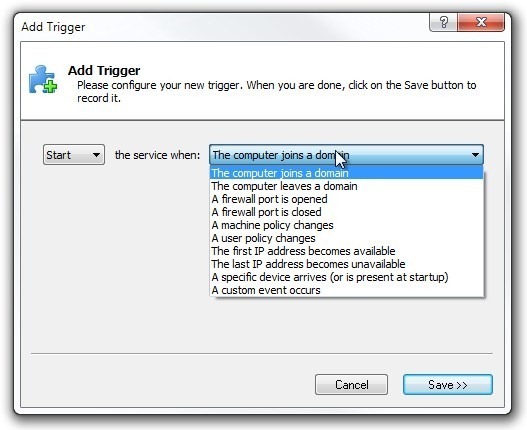
Service Trigger Editor werkt op Windows XP, Windows Vista, Windows 7 en Windows 8. Zowel 32-bits als 64-bits OS-edities worden ondersteund.
Download Service Trigger Editor
Zoeken
Recente Berichten
ImageGlass: veelzijdig alternatief voor standaard Windows Photo Viewer
Een van de leukste dingen die u op uw computer kunt doen, is uw afb...
Transformeer Windows 7 in Mac OS X 10.7 Lion
Eerder hebben we een buitengewoon stijlvolle versie behandeld Sneeu...
Alle geopende Notepad ++ -documenten automatisch vernieuwen om wijzigingen te bekijken
Logbestandanalysers worden geleverd met een ingebouwde automatische...



